Hogyan kapcsolhatjuk össze a Microsoft Outlook naptárát az Alexával

Az Echo eszközökbe beépített legújabb új Alexa szolgáltatások egyike a Microsoft fiók naptárában lévő események csatlakoztatásának, szinkronizálásának és ellenőrzésének képessége.
Alexa, az Amazon Echo készülékein, egyre növekszikminél több készség és szolgáltatás elérhetővé válik. Az egyik legújabb új funkció a Microsoft-fiók naptárában lévő események csatlakoztatásának, szinkronizálásának és ellenőrzésének képessége.
Korábban az egyetlen naptár, amelyet Echo készülékével használhatott, a Google volt. A részletes lépésről lépésre az alábbiak szerint olvashat: Hogyan kapcsolhatjuk össze a Google Naptárt az Amazon Echo-val.
Összekapcsolja a Microsoft Naptárt az Alexával
A Microsoft-fiók naptárának összekapcsolásához indítsa el az Alexa alkalmazást Android- vagy iOS-eszközén, vagy az interneten az alexa.amazon.com címen. Jelentkezzen be, és lépjen tovább Beállítások> Naptár.
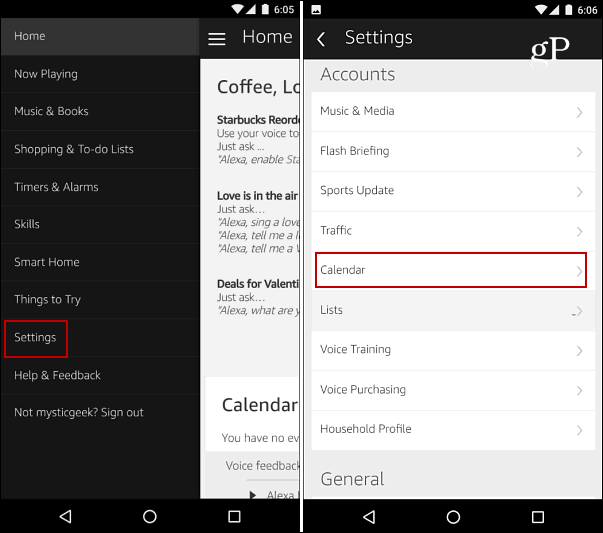
A következő képernyőn érintse meg vagy kattintson a Microsoft elemrea fiók összekapcsolásának lehetősége. Ezután jelentkezzen be a Microsoft-fiók e-mailjével és jelszavával, és jelölje be a jelölőnégyzetet, hogy bejelentkezzen. A Microsoft-fiókjához használhatja a Hotmail, a Live, az Outlook.com szolgáltatást.
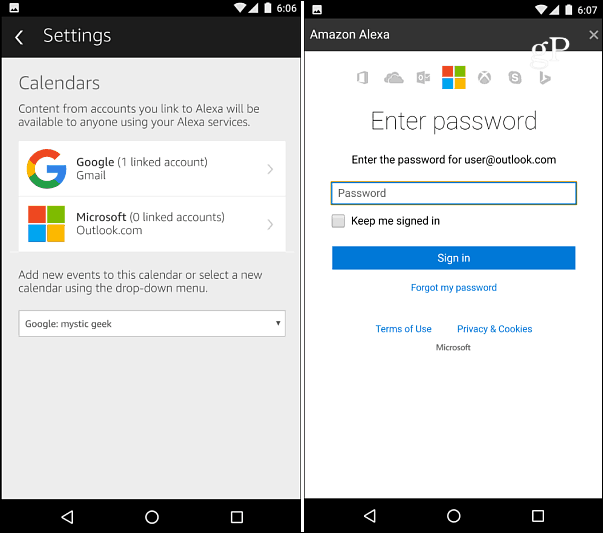
A bejelentkezés után engedélyt kell adnia az Alexa-nak a Microsoft-profiljához és névjegyeihez, valamint a naptárához és egyéb információkhoz. Ha egyszer megcsinálod, készen állsz menni.
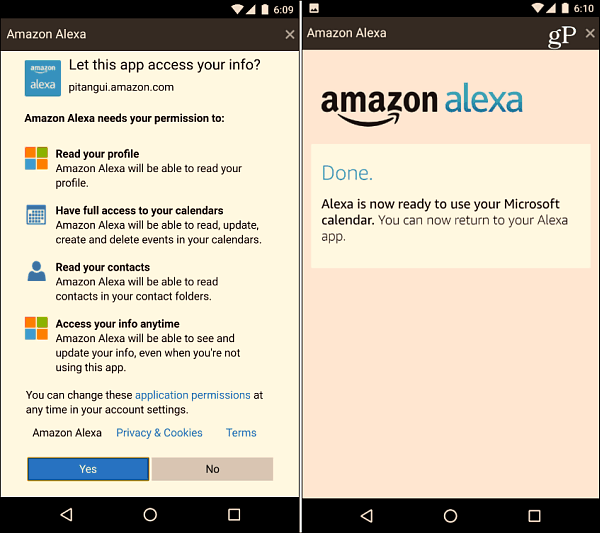
Az írás idején csak lehetegyszerre csatlakozik egy Microsoft-fiók. A Google és a Microsoft fiókot ugyanakkor beállíthatja egyszerre. Az Alexa alkalmazás Naptár beállításaiban beállíthatja, hogy melyik legyen az alapértelmezett új események. Kattintson a legördülő menüre, és válassza ki a kívánt.
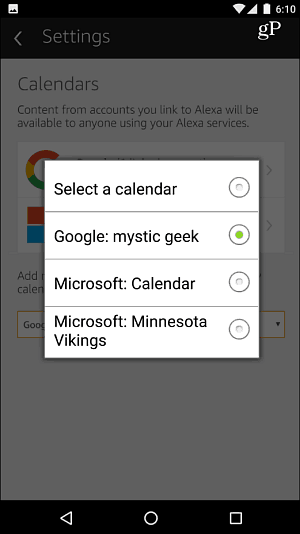
Összegezve
Ha szeretné, hogy a közelgő események bekerüljenek a naptárba, mondja ki: „Alexa, mi van a naptárban?” Akkor Alexa elolvassa a következő ütemezett eseményeit. Ha beállította a Google és a Microsoft naptárait, az a tesztelésem során nem tökéletes élmény. Úgy tűnik, hogy az eseményeket az ütemezés szerinti sorrendben olvassa el, és semmilyen módon nem tudja megmondani, hogy melyik naptárban ütemezték az eseményt. Tehát érdemes áttelepíteni az Outlook naptárait a Gmailbe, vagy csak az Outlook naptárát használni.
Azt is hozzáteheti egy eseményhez a naptárbahang. Csak mondja: „adj hozzá egy eseményt a naptárhoz”, és Alexa feltesz néhány további kérdést, és ellenőrzi az esemény dátumát, időpontját és nevét. Természetesen, ez szintén szinkronizálódik a naptárral, így megtekintheti azt számítógépen vagy mobil eszközön.
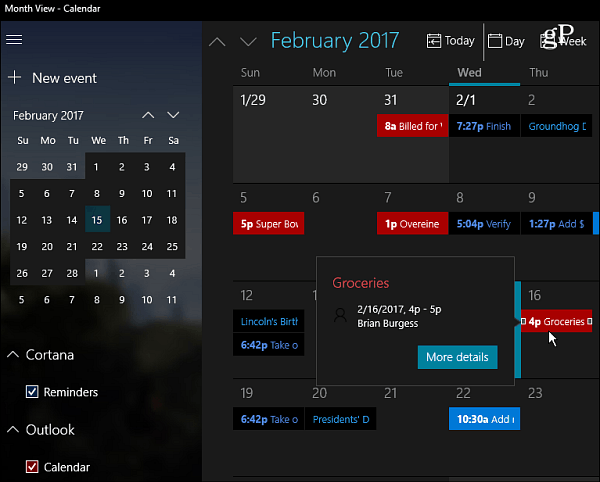
Miközben beállíthatja, hogy a Cortana emlékeztetők megjelenjenek a Windows 10 Naptár alkalmazásában, az Alexa nem olvassa el azokat. Remélhetőleg, mivel ez a szolgáltatás frissül és finomításra kerül, további fejlesztéseket fogunk látni.
Ez mégis ígéretes azoknak, akik élünka Microsoft ökoszisztémájában. Minden további Microsoft szolgáltatás, például a Groove Music és a Cortana jobb integrálása, mint például a Creators Update közelgő Cortana emlékeztető funkciója, feltétlenül üdvözlendő.










Szólj hozzá